Ketika kami frustrasi dengan video kami, kami menjadi jengkel. Ini mungkin karena hasil tangkapan yang tidak diinginkan. Dalam hal ini, Anda ingin mengedit video untuk menyempurnakan, melengkapi, atau memoles video. Memotong video adalah alat pengeditan yang penting, terutama jika Anda ingin memotong video menjadi segmen-segmen pendek. Ini dapat membantu memotong adegan yang tidak diinginkan dalam rekaman jika Anda akan menyesuaikan atau menghapus sebagian dari klip Anda. Namun, jika Anda ingin menyorot video adegan penting, Anda dapat menggunakan alat ini dengan cepat dan tanpa khawatir. Lihat alat yang paling nyaman di artikel ini, dan itu pasti akan membantu Anda sepanjang waktu.
Bagian 1. Pelajari Cara Menggunakan Pengubah Ukuran Kapwing untuk Memotong Video
Dalam hal mengubah ukuran video Anda, Kapwing Video Resizer adalah salah satu alat sederhana yang akan membantu Anda menyesuaikan video dengan benar. Perangkat lunak ini adalah salah satu solusi aplikasi web yang paling nyaman. Anda tidak perlu menginstalnya untuk menggunakannya atau mengunduh apa pun, Anda juga tidak perlu membuat akun; yang Anda butuhkan hanyalah koneksi internet. Dengan bantuan alat ini, Anda dapat membuat tugas Anda lebih mudah dari sebelumnya sambil menghabiskan sedikit waktu untuk mengedit. Karena alat ini dirancang untuk mengedit video, itu pasti akan membantu Anda dalam menerangi beban Anda. Selanjutnya, Anda dapat menggunakan alat alternatif ini untuk memotong video Anda dengan mudah. Berikut ini adalah dasar-dasar menggunakan cara yang paling praktis.
Langkah 1Kunjungi Situs Resminya
Sebelum Anda mulai, Anda harus terlebih dahulu mengunjungi halaman resmi Pengubah Ukuran Video Kapwing.
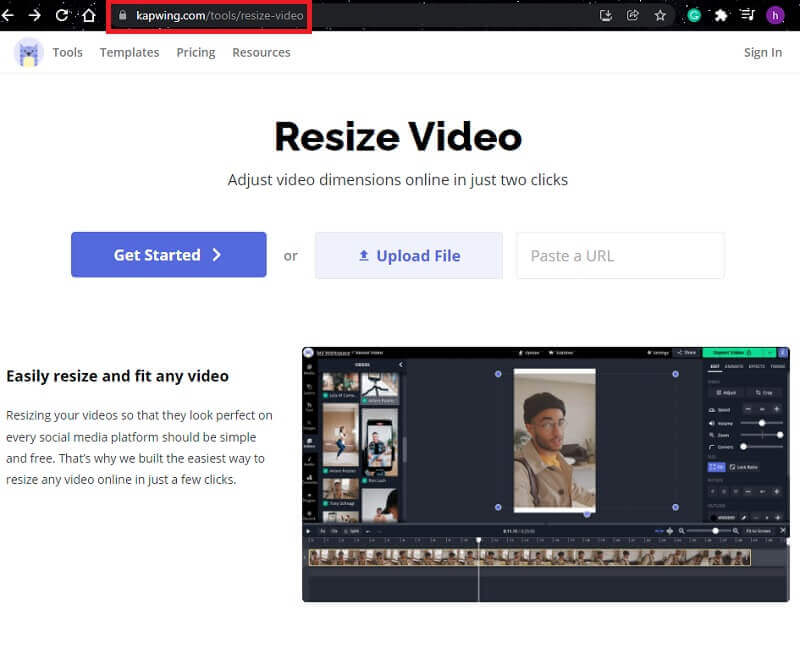
Langkah 2Unggah data
Anda dapat memulai dengan kanvas kosong atau mengunggah file. Kemudian, di bilah sisi, sesuaikan ukuran konten Anda menggunakan kontrol.
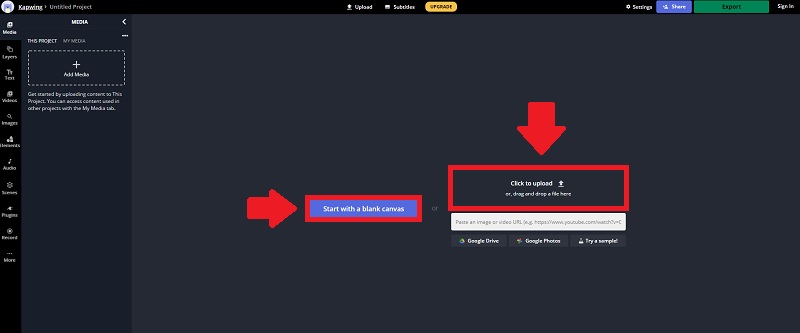
Langkah 3Pangkas Klip
Setelah Anda mengunggah video, Anda dapat memotong video dengan menyeret setang potong ke posisi yang diinginkan.
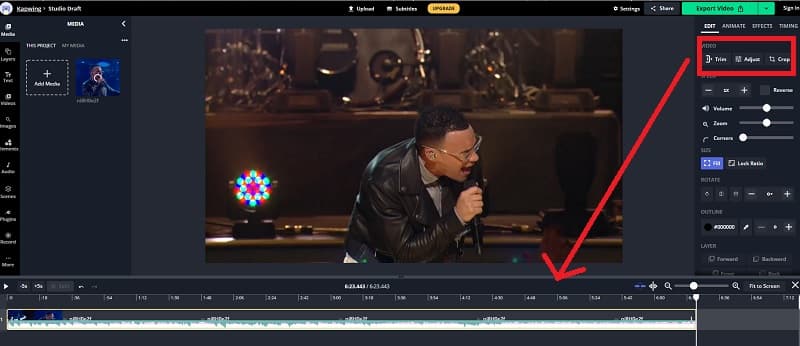
Langkah 4Ekspor Video Anda
Akhirnya, Anda sekarang dapat membagikan video Anda dengan mengklik Ekspor Video tombol. Anda juga dapat mengekspor sebagai MP4, GIF, Gambar, dan MP3.
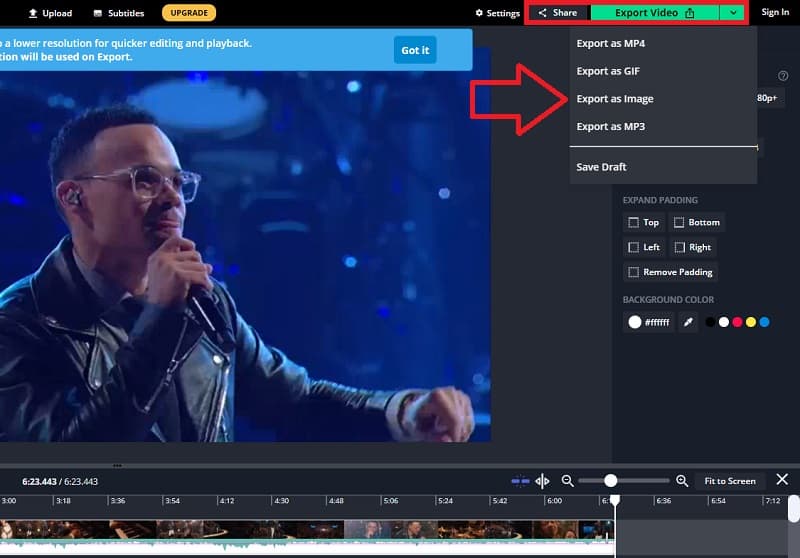
Bagian 2. Alternatif Terbaik Untuk Kapwing Untuk Mengubah Ukuran Video
Ketika datang untuk mengedit perangkat lunak, ada banyak pilihan. Salah satu daftarnya adalah menggunakan Kapwing untuk memotong video. Menjadi semudah pie untuk menggunakannya sebagai perangkat lunak berkualitas tinggi. Namun, misalkan Anda ingin mencoba perangkat lunak yang paling mudah digunakan dan luar biasa dengan kemampuan pengeditan terbaik. Dalam hal itu, Pengonversi Video AVAide adalah yang paling direkomendasikan. Ini adalah perangkat lunak paling tepercaya untuk mengedit dan mengubah ukuran klip Anda. Fitur profesional, alat populer, dan tema semuanya dapat ditemukan berbeda dengan editor lainnya.
Pengonversi Video AVAide juga terkenal dengan fitur pengeditan video yang kuat. Ini termasuk editor video ringan yang membuat membuat dan mengedit video Anda menjadi mudah. Memangkas, memutar, memotong, menerapkan efek, dan menambahkan tanda air adalah semua opsi untuk mengedit video Anda. Bukankah itu luar biasa? Ini juga memiliki fitur pemrosesan video kelas atas yang memungkinkan Anda mengubah kualitas video sepenuhnya. Selain itu, Anda selalu dapat melihat pratinjau kualitas pekerjaan Anda saat mengedit.
- Ini memiliki fitur profesional.
- Ini adalah perangkat lunak bebas repot yang pasti akan mencerahkan beban Anda.
- Ini tersedia untuk berbagai desktop.
- Antarmuka alat ini ramah pengguna, efisien, dan mudah digunakan.
Berikut panduan singkat menggunakan perangkat lunak khusus untuk lebih memahami cara menggunakannya. Prosedurnya dirinci di bawah ini.
Langkah 1Unduh Alat
Untuk menginstal dan mengunduh alat ini, kunjungi situs web resmi Pengonversi Video AVAide di komputer Anda.
Langkah 2Unggah File Anda
Setelah Anda selesai menginstal alat, luncurkan untuk mulai menavigasinya. Klik Tambahkan File atau plus (+) untuk metode yang lebih cepat.
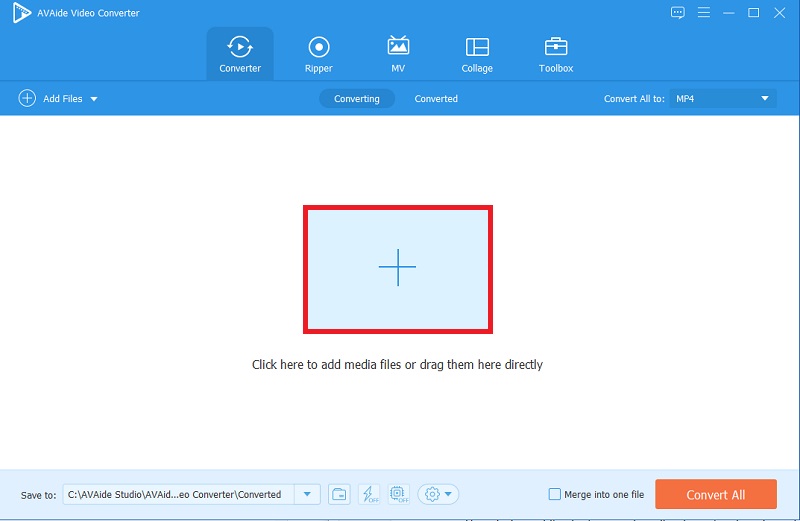
Langkah 3Pangkas Klip Anda
Setelah Anda mengunggah file pilihan Anda, klik Bintang ikon, lalu pilih Tanaman tombol, dan Anda dapat mengubah ukuran video Anda.
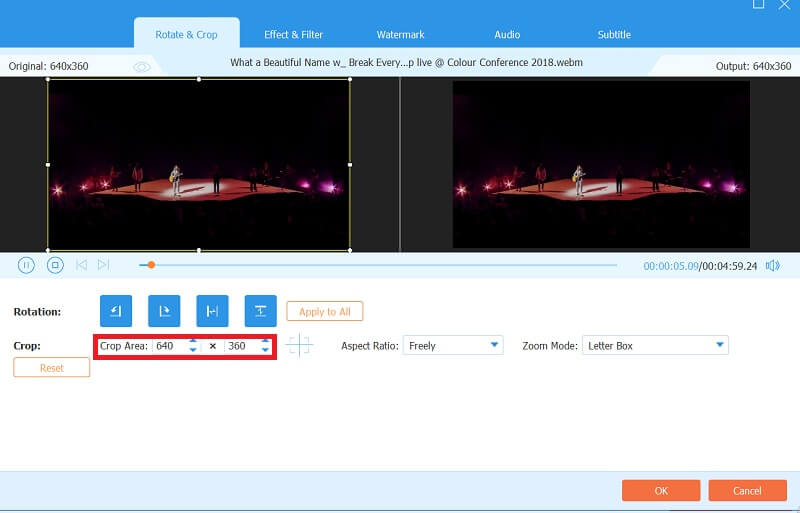
Langkah 4Tingkatkan Video Anda
Anda juga dapat menambahkan efek dan filter dengan mengklik Efek dan Filter tombol dan memilih efek yang Anda inginkan. Anda juga dapat menyesuaikan hasil awal: Kontras, Saturasi, Kecerahan, dan Rona Warna.
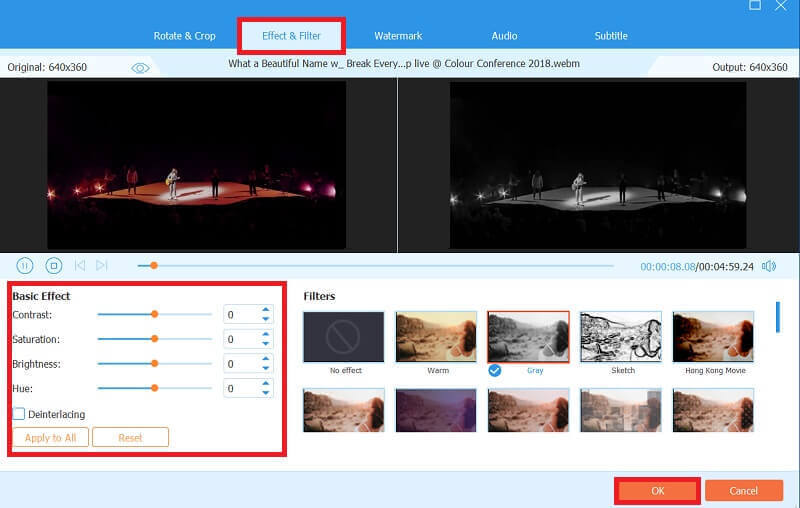
Langkah 5Terapkan Perubahan Secara Permanen
Jika Anda puas dengan versi final video Anda, kini Anda dapat memilih format konversi yang paling sesuai untuk perangkat Anda. Pengonversi Video AVAide tidak mengorbankan kualitas video, jadi Anda tidak perlu khawatir kualitas akan menurun karena format yang Anda pilih. Meskipun demikian, video Anda akan menjadi sebuah karya seni.
Setelah Anda memutuskan format konversi, klik Konversi Semua. Tidak perlu waktu lama untuk mengubahnya karena hanya membutuhkan beberapa menit.
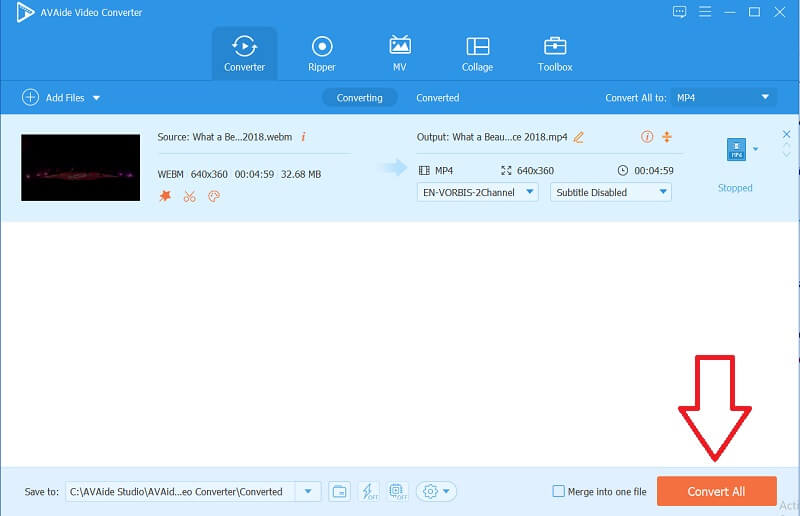
Bagian 3. Pertanyaan yang Sering Diajukan Tentang Memotong Video
Apakah AVAide Video Converter tersedia di telepon?
Tidak, ini hanya tersedia dalam berbagai konfigurasi desktop. Perangkat lunak ini hanya dapat diinstal dan diunduh di komputer desktop seperti Windows, Mac, Vista, dll. Namun, perangkat lunak ini memungkinkan Anda menghasilkan konten media yang cocok untuk hampir semua perangkat seluler, termasuk iPhone, Samsung, Huawei, Oppo, dan sebagainya. lebih banyak.
Dapatkah saya menggunakan AVAide Video Converter tanpa Internet?
Ya, AVAide Video Converter dirancang untuk bekerja bahkan tanpa koneksi internet. Yang harus Anda lakukan adalah mengunduh program, menginstal dan menjalankannya di komputer Anda untuk menggunakannya. Oleh karena itu, Anda dapat memotong dan mengedit video kapan saja dan di mana saja tanpa khawatir terhubung ke internet atau tidak.
Apakah kapwing terus memperbesar video?
Ketika Anda mencoba untuk memotong video dengan Kapwing, itu akan secara otomatis memperbesar video. Secara teknis, itu tidak memperbesar video secara alami. Sebaliknya, ia hadir dengan kemampuan zoom bawaan yang akan membantu Anda memperbesar atau memperkecil bagian tengah video. Terlebih lagi, ia menggunakan penggeser yang memungkinkan Anda mengontrol kemampuan zoom dengan mudah.
Secara keseluruhan, menggunakan Kapwing untuk memotong video bisa diterapkan. Kedua software ini mudah untuk dicoba, terutama AVAide Video Converter. Karena ini adalah alat yang sangat baik untuk memotong dan memotong video, dengan banyak opsi berharga untuk mendapatkan output video dan audio yang paling dapat diterima yang Anda inginkan. Tanpa ragu, ini adalah perangkat lunak yang paling membantu dan nyaman. Antarmuka alat ini mudah digunakan dan mudah digunakan. Bahkan pengguna perangkat lunak yang baru pertama kali dapat menggunakannya dengan mudah menggunakan aplikasi ini.
Kotak peralatan video lengkap Anda yang mendukung 350+ format untuk konversi dalam kualitas lossless.
Pangkas & Ubah Ukuran Video
- 8 Pengubah GIF Teratas untuk Windows dan Mac
- Cara Mengubah Ukuran atau Memotong Video Untuk Instagram
- Berpengetahuan tentang Cara Mengubah Rasio Aspek Video
- Cara Memotong dan Mengubah Ukuran Video di Android
- Cara Memotong Video di Premiere Pro
- Cara Memotong Video di iMovie
- Cara Memotong Video di Mac
- Cara Memotong Video di QuickTime
- 5 Pengonversi Rasio Aspek Menakjubkan untuk Memotong Video Anda Secara Hebat
- Cara Mengubah Rasio Aspek di Windows Movie Maker
- Cara Mengubah Ukuran Video di Photoshop
- Cara Memotong Video MP4 dengan Luar Biasa
- Cara Menggunakan Ffmpeg untuk Mengubah Ukuran Video Anda
- Cara Memotong Video tanpa Tanda Air
- Cara Memotong Video di Windows
- Cara Memotong Video di Windows Meida Player
- Cara Memotong Video ke Kotak
- Cara Memotong Video di After Effects
- Cara Memotong Video di DaVinci Resolve
- Cara Memotong Video di OpenShot
- Cara Memotong Video Menggunakan Kapwing
- Cara Memotong Video Snapchat
- Cara Menggunakan Video Pangkas VLC
- Cara Memotong Video Camtasia
- Cara Menggunakan Video Pangkas OBS
- Cara Menggunakan Video Ubah Ukuran Ezgif
- Cara Mengubah Rasio Aspek di Final Cut Pro



 Unduh Aman
Unduh Aman


